会声会影X10怎样用时间轴来剪辑视频?
会声会影X10怎样用时间轴来剪辑视频?会声会影X10是一款强大的视频剪辑软件,完美兼容Win10操作系统,新增的多点运动追踪、多方位相机编辑功能,可以实现多变视频操作。会声会影X10可以为用户提供视频编辑选项,相比之前的版本,新的版本增加了轨道透明度、360°视频等功能,为用户提供更多的选择。会声会影X10重新映射时间则更快更方便的实现速度和方向的控制。
会声会影X10用时间轴来剪辑视频教程:
一、打开会声会影X10,在视频轨中插入一段视频素材.
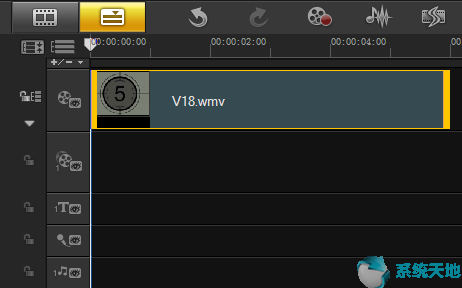
图1::插入视频素材
二、移动鼠标至时间轴上方的滑块上,鼠标呈双向箭头形状。
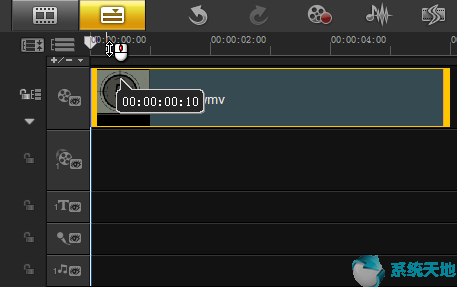
图2:移动鼠标至时间轴
三、单击鼠标左键并向右拖动,至合适的位置释放鼠标,单击导览面板的“开始标记”按钮。
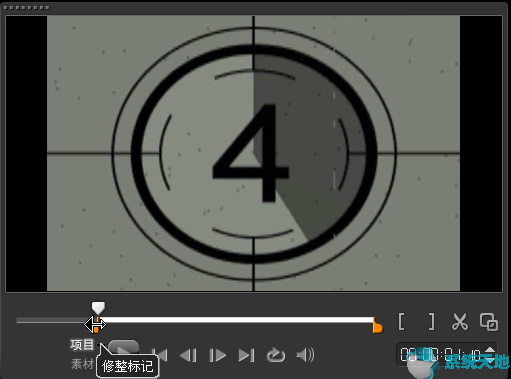
图3:单击开始标记按钮
四、这时时间轴上方会出现一条橘红色线,标记视频开始位置。
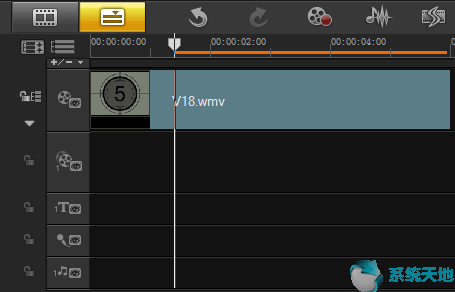
图4:标记开始位置
五、用同样的方法,设置视频结束位置。
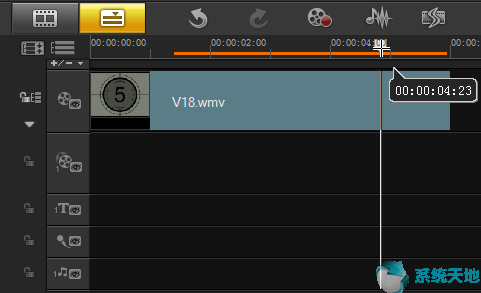
图5:标记结束位置
这样,视频的剪辑就完成了,单击导览面板中的“播放”按钮即可预览最终效果!
以上就是系统天地官网小编给大家分享的会声会影X10用时间轴来剪辑视频的方法了,想要使用 会声会影时间轴来剪辑视频的小伙伴就按照上面的方法来剪辑视频吧,想要了解更多教程,就请关注系统天地官网吧。









 苏公网安备32032202000432
苏公网安备32032202000432